
Використання плагінів ефектів у GarageBand для iPad
Плагіни ефектів використовуються для надання форми і покращення звучання вашої музики численними способами. Безліч знайомих звуків у популярній музиці створено за допомогою ефектів. Ефекти включають реверберацію, компресори і затримки. Ви можете використовувати багато плагінів для кожної окремої доріжки і змінювати порядок їхнього впливу на звучання.
Типи ефектів
GarageBand включає низку плагінів ефектів, які ви можете застосовувати до доріжок у вашій пісні:
Біткрашер: Біткрашер створює викривлення, зменшуючи частоту дискретизації та біт-глибину сигналу. У результаті маємо звучання lo-fi, що нагадує старі відеоігри чи драм-машини.
Компресор: Компресор регулює гучність звуку і вирівнює раптові зміни рівня. Компресори можуть додати яскравості й виразності доріжці, які вирізнятимуть її з решти міксу.
Затримка: Ефект затримки повторює звук наче луна. Він може збагатити звучання легким відчуттям простору або створювати враження, що голос або інструмент розташовано у великому приміщенні чи печері.
Дисторшн: Ефекти дисторшину й овердрайву змінюють тон оригінального звучання, роблячи його «брудним» чи «нечітким».
Вирівнювання (EQ): Вирівнювання дає вам змогу змінювати рівень вибраних частот у звучанні. EQ можна використовувати для внесення незначних і суттєвих змін до своєї пісні.
Модуляція: Ефекти модуляції, як-от хор, фленжер і фейзер, повторюють звук за оригіналом, і модулюють (зсувають) повторюваний звук під час відтворення. У результаті зазвичай маємо ефект запізнення голосів та інструментів.
Реверберація: Реверберація імітує природне відбиття звуку від довкільного простору. Цей ефект може додати відчуття визначеності та присутності голосів та інструментів, додати звуку атмосферності або імітувати різні приміщення та інші акустичні середовища.
Тремоло: Тремоло знижує та підвищує гучність звучання з однаковими інтервалами, створюючи вобл-ефект.
Перетворювач голосу: Перетворювач голосу змінює висоту і тон вашого голосу.
Щоб побачити плагіни доріжки
Ви можете бачити плагіни доріжки під час гри на інструменті або, коли доріжку вибрано для інструменту на екрані Доріжок.
Торкніть кнопку «Регулятори доріжки»
 на панелі керування, а потім торкніть «Плагіни і EQ».
на панелі керування, а потім торкніть «Плагіни і EQ».
Щоб додати плагін
Торкніть кнопку «Регулятори доріжки» на панелі керування, торкніть «Плагіни і EQ», потім торкніть «Змінити».
Торкніть кнопку «Додати плагін»
 на одному з пустих слотів для плагінів або торкніть назву плагіна, який потрібно замінити.
на одному з пустих слотів для плагінів або торкніть назву плагіна, який потрібно замінити.Торкніть плагін зі списку.
Ви не можете замінити плагін Компресора і Візуального EQ. Якщо ви хочете їх вимкнути, див. Щоб увімкнути або вимкнути плагін.
Щоб змінити порядок плагінів
Торкніть кнопку «Регулятори доріжки» на панелі керування, торкніть «Плагіни і EQ», потім торкніть «Змінити».
Торкніться маніпулятора на правому боці плагіна і потягніть його вгору чи вниз у потрібне вам положення, потім відпустіть.
Щоб увімкнути або вимкнути плагін
Торкніть кнопку «Регулятори доріжки» на панелі керування, потім торкніть «Плагіни і EQ».
Торкніть кнопку плагіна «Увімк./вимк.»
 , щоб увімкнути або вимкнути його.
, щоб увімкнути або вимкнути його.
Змінюйте параметри плагіна
Торкніть кнопку «Регулятори доріжки», торкніть «Плагіни і EQ», потім торкніть назву плагіна.
Потягніть повзунок, щоб змінити налаштування.
Ви можете змінити налаштування під час гри на інструменті, щоб чути, як змінюється звучання в реальному часі.
Коли ви завершите, торкніть назву плагіна, щоб закрити параметри.
Використання Візуального EQ
Ви можете використовувати плагін Візуального EQ для оптимізації звуку своїх доріжок і пісень, регулюючи рівні трьох діапазонів смуг частоти: НЧ, СЧ і ВЧ.
Торкніть кнопку «Регулятори доріжки» на панелі керування, торкніть «Плагіни і EQ», потім торкніть Графічний еквалайзер.
Виконайте будь-яку з наведених дій:
Щоб регулювати смугу EQ: Торкніть кольорову шайбу смуги EQ, щоб активувати її, потім тягніть вгору чи вниз, щоб підвищити чи знизити рівень діапазону. Посуньте вліво чи вправо, щоб змінити частоту смуги.
Торкніть шайбу двічі, щоб повернути її в початкове положення.
Щоб збільшити чи зменшити загальне посилення: Перетягуйте повзунок Gain справа вгору чи вниз.
Щоб застосувати Аналізатор: Торкніть кнопку «Аналізатор», потім грайте інструмент чи сегмент на вибраній доріжці.
Граючи на інструменті чи сегмент, з'являється частотна крива доріжки на дисплеї EQ, що показує гучніші чи тихіші частоти. Ви можете регулювати смуги EQ під час огляду частотної кривої.
Торкніть кнопку «Аналізатор» ще раз, щоб вимкнути.
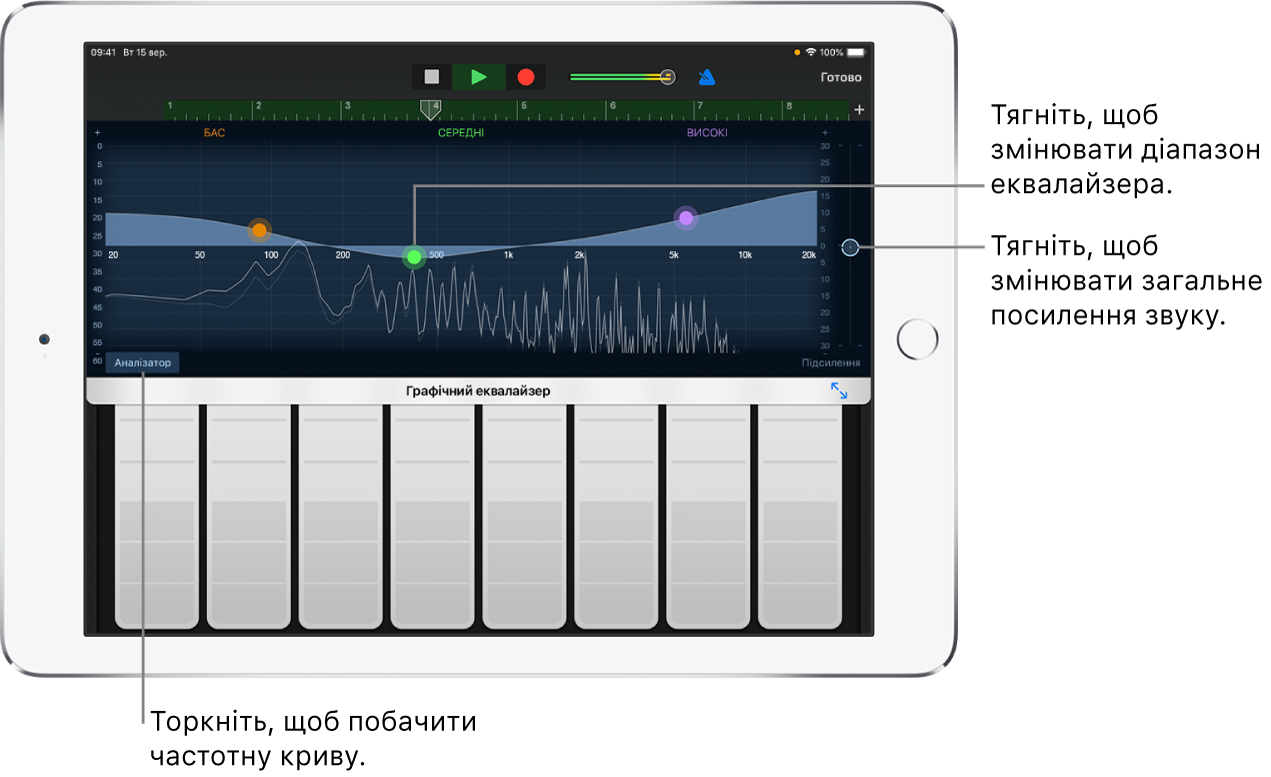
Торкніть «Готово», коли закінчите.
Щоб видалити плагін
Торкніть кнопку «Регулятори доріжки» на панелі керування, торкніть «Плагіни і EQ», потім торкніть «Змінити».
Торкніть кнопку «Вилучити плагін»
 , а потім торкніть кнопку «Видалити».
, а потім торкніть кнопку «Видалити».Примітка. Ви не можете вилучити плагін Компресора і Графічного EQ.
Торкніть «Готово», коли закінчите.
Щоб ввімкнути iOS-плагіни ефектів
Закрийте GarageBand.
У Параметрах прокрутіть вниз і виберіть GarageBand.
Увімкніть перемикач «iOS-плагіни ефектів».
iOS-плагіни ефектів з'являються в списку розширень Audio Unit, коли ви додаєте плагін до доріжки.